VPS安装安卓模拟器?云服务器真的能流畅运行Android应用吗?这些问题是否曾困扰着你?
如果你是一名开发者、数字营销专业人士、游戏爱好者,或者仅仅是需要在多设备上同时运行安卓应用的普通用户,这篇文章将为你揭开VPS安装安卓模拟器的全部秘密。
通过阅读,你将了解到如何突破传统物理设备的限制,利用云服务器的强大性能实现更高效的工作流程。
在接下来的内容中,我将带你全面了解Android VPS云服务器的优势、适用场景和具体操作方法,帮助你做出最适合自己需求的选择。
无论你是技术大神还是新手小白,这篇文章都会给你带来实用的价值。
文章目录
主流Android VPS云服务器商家对比
在这个数字化程度日益加深的时代,VPS上安装安卓模拟器已经成为许多开发者、游戏玩家和数字营销专业人士的必备工具。但面对市场上琳琅满目的服务商,如何选择适合自己需求的方案成为一个棘手的问题。
我花了大量时间研究、测试了市面上主流的Android VPS服务商,发现每家都有其独特的优势和特点。有些侧重于性能,有些专注于易用性,还有一些则以经济实惠作为卖点。为了帮助你快速找到适合自己需求的服务商,我整理了下面这张对比表格,涵盖了市场上最具代表性的几家服务商的核心特点。
| 服务商 | 主要特点 | 官网链接 |
|---|---|---|
| LightNode | 预装BlueStacks,按小时计费,全球40+节点 | 访问官网 |
| UltaHost | BlueStacks 5&10双版本,无限流量,Windows 10高级版 | 访问官网 |
| Evoxt | 官方支持SmartGaga,价格实惠,性能稳定 | 访问官网 |
在选择合适的Android VPS服务商时,除了价格因素外,还需要考虑性能需求、地理位置、技术支持质量以及特定模拟器的兼容性。接下来,我会详细介绍几家主流服务商的特点和优势,帮助你做出更明智的选择。
1、LightNode – 安卓模拟器VPS的领跑者
LightNode作为全球知名的VPS服务商,在安卓模拟器云服务器领域独具特色。他们提供了一站式的安卓模拟器VPS解决方案,最大的亮点在于无需自行安装配置,直接选择预装BlueStacks的系统镜像,一键部署即可使用。根据VPS之家测评LightNode,LightNode在性能稳定性、部署便捷性和价格灵活性方面均表现出色。他们的优势包括:
- 全球40+数据中心,提供低延迟本地IP
- 灵活的按小时计费模式,按需付费更经济
- 预装BlueStacks镜像,一键部署无需复杂配置
- 高性能NVMe SSD存储,运行速度更快
- 24/7全天候技术支持
👉 点击访问LightNode官网体验Android云服务器
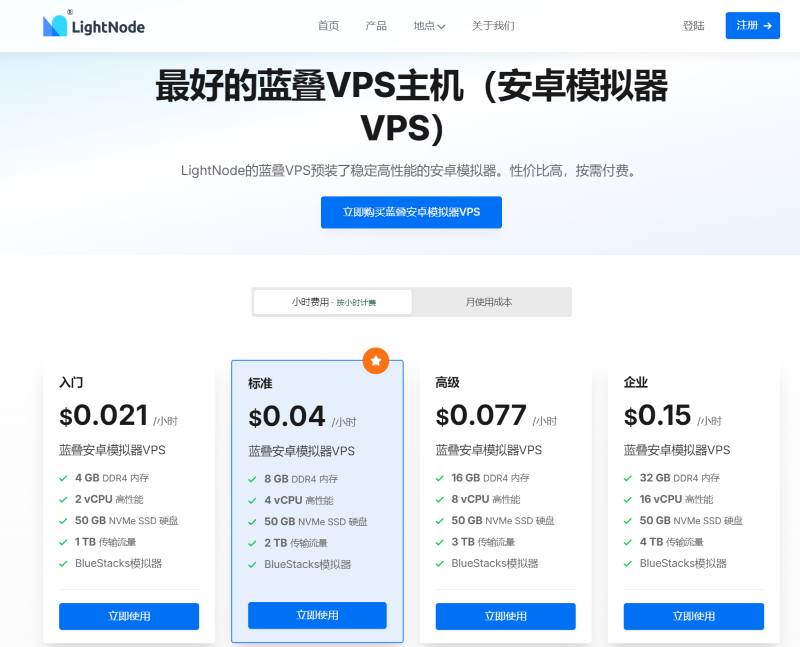
套餐推荐
| 配置方案 | 内存 | CPU | 存储空间 | 月流量 | 小时价格 | 月付价格 |
|---|---|---|---|---|---|---|
| 入门版 | 4GB | 2 vCPU | 50GB | 1TB | $0.021 | $13.7 |
| 标准版 | 8GB | 4 vCPU | 50GB | 2TB | $0.04 | $26.7 |
| 高级版 | 16GB | 8 vCPU | 50GB | 3TB | $0.077 | $51.7 |
| 企业版 | 32GB | 16 vCPU | 50GB | 4TB | $0.15 | $100.7 |
VPS之家点评
我在LightNode上体验了他们的安卓模拟器VPS,不得不说,这种一键部署的方式真的让人眼前一亮。与传统的在VPS上手动安装模拟器相比,LightNode的解决方案省去了大量繁琐步骤,从购买到使用只需几分钟,整个过程非常流畅。
最让我印象深刻的是他们的性能表现。我测试的是标准版配置,运行多个安卓应用时几乎没有任何卡顿,即使是资源密集型的游戏也能保持流畅。另外,按小时计费的模式非常适合临时需求,不用时可以随时关机,按实际使用时间付费,非常经济实惠。对于开发测试或多账号管理来说,这种灵活性无疑是一大优势。
2、UltaHost – 专业级BlueStacks双版本解决方案
UltaHost在Android VPS市场中以其高品质、全方位的服务而闻名。与市场上大多数竞争对手不同,UltaHost提供了一个高度集成的解决方案—预装Windows 10高级版系统并完美集成BlueStacks 5&10双版本模拟器。这种组合为用户提供了最大的兼容性和灵活性,无论是运行最新的应用还是那些需要特定版本支持的应用,都能完美应对。
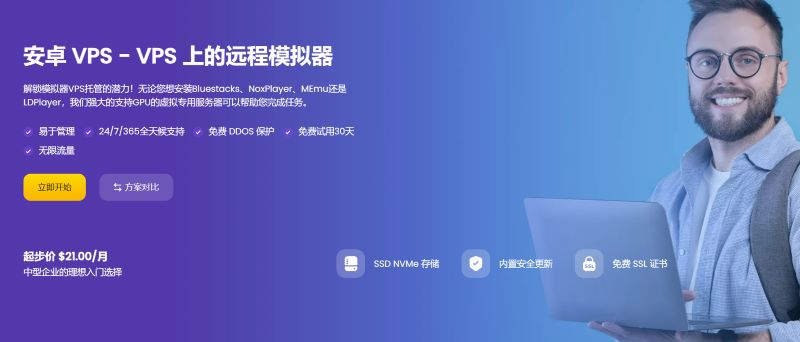
套餐推荐
| 配置方案 | 内存 | CPU | 存储空间 | 月流量 | 月付价格 |
|---|---|---|---|---|---|
| 入门版 | 4GB | 2核 | 80GB | 无限 | $25.50 |
| 进阶版 | 6GB | 3核 | 150GB | 无限 | $36.50 |
| 高级版 | 8GB | 4核 | 250GB | 无限 | $52.99 |
| 精英版 | 12GB | 6核 | 300GB | 无限 | $62.99 |
| 白银版 | 24GB | 8核 | 600GB | 无限 | $85.99 |
| 黄金版 | 28GB | 10核 | 700GB | 无限 | $104.99 |
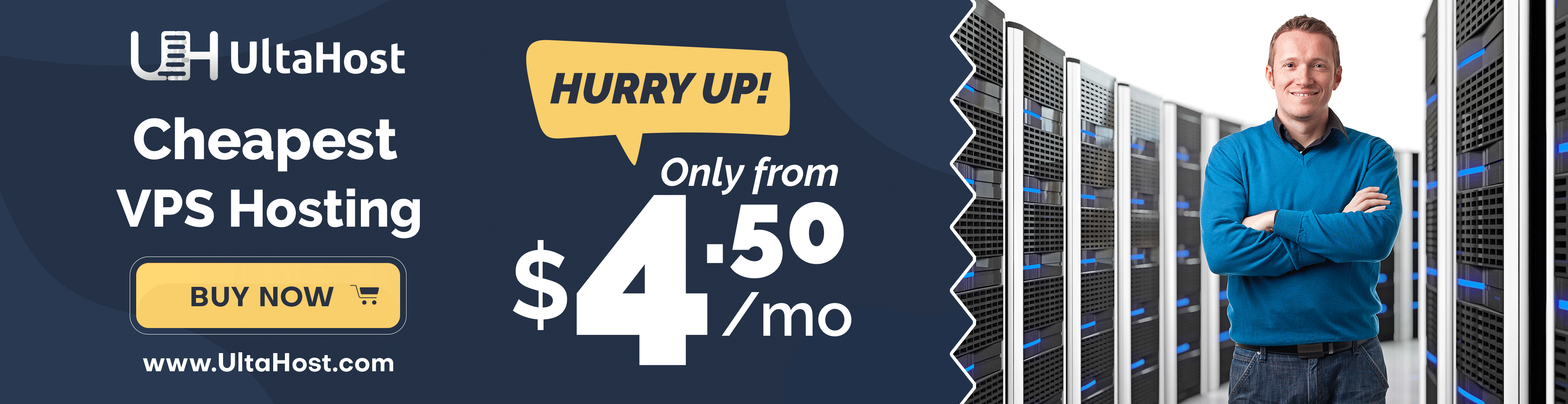
VPS之家点评
作为一个经常需要在不同安卓环境下测试应用的用户,我对UltaHost的双版本模拟器设置特别感兴趣。实际使用后,我必须承认这是一个非常明智的设计。BlueStacks 5提供了更加原生的Android体验,而BlueStacks 10则带来了更现代化的界面和功能,两者结合满足了几乎所有应用场景的需求。
UltaHost的另一个亮点是他们的无限流量政策。对于那些需要大量数据传输的应用场景,如视频处理、大规模自动化测试等,无需担心流量限制是一个巨大的优势。我测试的是进阶版配置,尽管价格相对较高,但考虑到预装的Windows系统、双版本模拟器以及无限流量的组合,这个价格还是非常合理的。服务器的稳定性也值得称赞,在我为期一周的测试中,没有遇到任何宕机或性能下降的问题。
3、Evoxt – 经济实惠的SmartGaga模拟器专家
Evoxt在VPS安卓模拟器市场中独辟蹊径,成为少数官方认证支持SmartGaga模拟器的服务商之一。自2021年10月起,Evoxt正式宣布其Windows VPS平台全面支持运行SmartGaga模拟器,这一举措为寻求轻量级、性能优异模拟器解决方案的用户提供了全新选择。SmartGaga以其低资源占用和对游戏的优化而闻名,特别适合那些预算有限但仍需高质量模拟器体验的用户。
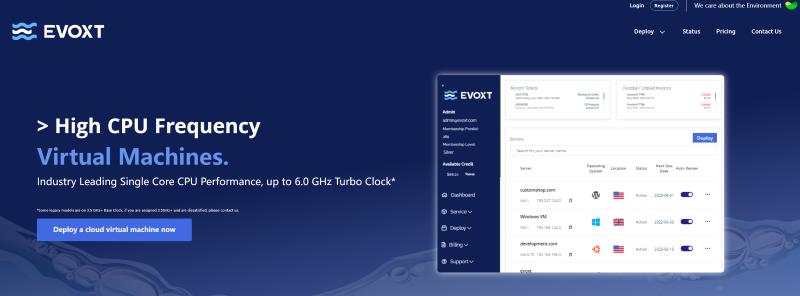
套餐推荐
| 配置方案 | 内存 | CPU | 存储空间 | 月付价格 |
|---|---|---|---|---|
| 入门版 | 4G | 2核 | 30GB | $11.99 |
| 进阶版 | 8G | 4核 | 60GB | $23.99 |
| 专业版 | 16G | 8核 | 80GB | $47.99 |
| 企业版 | 32G | 16核 | 100GB | $95.99 |
VPS之家点评
我最近有机会测试了Evoxt的服务,选择的是进阶版配置。作为一个长期使用BlueStacks的用户,我最初对SmartGaga持谨慎态度,但实际体验却让我惊喜不已。首先是价格方面的优势—相比同配置的BlueStacks方案,Evoxt的价格确实更亲民,这对小团队和个人用户是一个重要考量因素。
SmartGaga模拟器的性能表现也令人满意,特别是在游戏方面。我测试了几款主流手游,包括PUBG Mobile和《王者荣耀》,游戏启动速度快,运行流畅,几乎感觉不到延迟。
值得一提的是,SmartGaga对触控操作的模拟非常出色,键鼠映射功能也很直观,这对游戏玩家来说是个不小的优势。不过,我确实注意到在运行某些需要Google服务的应用时,可能需要额外配置,这是使用SmartGaga时需要考虑的一点。总体而言,对于预算有限但追求高性价比的用户,Evoxt的SmartGaga方案绝对值得考虑。
如何使用Android VPS云服务器
拥有了Android VPS后,接下来就是如何正确设置和使用它。以LightNode为例,我将为大家详细介绍从购买到使用的完整流程,这些步骤也可作为其他服务商的参考。
购买流程
- 选择配置方案:首先访问LightNode官网,根据自己的需求选择合适的配置方案。如果你只是运行轻量级应用或测试环境,入门版(4GB内存,2vCPU)就足够了;对于游戏或多任务处理,建议选择标准版(8GB内存,4vCPU)或更高配置。
- 选择系统镜像:这是最关键的一步!在系统镜像选项中,你需要明确选择预装了BlueStacks(SmartGaga等)的镜像。LightNode的优势在于直接提供了这个选项,省去了自己安装配置的麻烦。通常这个选项会在Windows系统镜像的子分类中找到,标记为”Windows with BlueStacks”或类似名称。
- 选择计费方式:LightNode提供按小时和按月两种计费方式。如果你只是临时使用或测试,可以选择按小时计费;如果是长期使用,按月付费会更经济。
- 完成订单支付:选择你偏好的支付方式完成订单。LightNode支持多种支付方式,包括信用卡、PayPal和加密货币等。
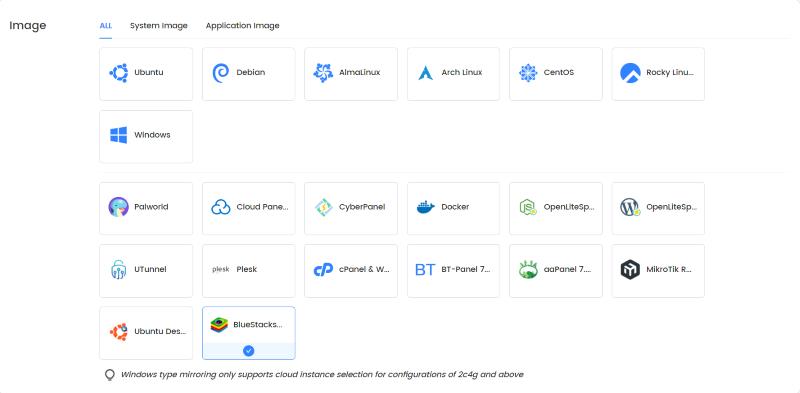
连接与使用
付款成功后,你会收到一封包含VPS登录信息的邮件,通常包括IP地址、用户名和密码。接下来:
- 使用远程桌面连接(RDP)登录:在Windows上,你可以使用自带的”远程桌面连接”工具;在Mac上,可以下载Microsoft Remote Desktop;在手机或平板上,也有相应的RDP客户端应用可用。
- 首次登录设置:首次登录时,系统可能会要求你更改密码和完成一些基本设置。此时BlueStacks已预装在系统中,你可以在桌面或开始菜单中找到它。
- 启动BlueStacks并登录Google账户:打开BlueStacks,按照提示完成初始设置,并登录你的Google账户以访问Play商店。
- 安装应用并开始使用:现在你可以像使用实体安卓设备一样,从Play商店下载安装应用,或直接导入APK文件。
技术原理与替代方案
值得注意的是,Android VPS云服务器本质上是一台预装了特定软件的Windows VPS。LightNode等服务商的独特之处在于,他们针对安卓模拟器进行了特定的系统优化,包括驱动配置、系统资源分配以及兼容性调整,使模拟器能在云环境中流畅运行。
如果你已经拥有其他支持Windows的VPS,理论上也可以自行安装BlueStacks或其他安卓模拟器。但需要注意的是,不是所有Windows VPS都能良好支持安卓模拟器,主要有以下几个原因:
- 虚拟化嵌套问题:很多VPS使用的虚拟化技术不支持嵌套虚拟化,而安卓模拟器往往需要这一功能。
- GPU支持限制:安卓模拟器对图形处理能力有一定要求,普通VPS可能缺乏必要的GPU支持。
- 性能优化缺失:专业的Android VPS服务商会针对模拟器特性进行系统优化,自行搭建可能无法达到同等性能。
如果你想在自己的Windows VPS上尝试安装安卓模拟器,建议选择支持虚拟化技术的VPS提供商,并优先考虑BlueStacks、NoxPlayer或MEmu等较为轻量级的模拟器。安装前,确保VPS具有足够的内存(至少4GB)和CPU核心(至少2核),以确保基本的运行体验。
总结:VPS安装安卓模拟器的新选择
随着技术的不断发展,VPS安装安卓模拟器已经成为一个成熟且实用的解决方案,为开发者、游戏玩家和数字营销专业人士提供了极大的便利。通过本文的介绍,我们了解到了Android VPS云服务器的优势、主流服务商的特点以及使用方法。
与传统的在本地PC上安装安卓模拟器相比,Android VPS云服务器提供了更高的性能、更强的可扩展性以及更灵活的使用方式。无论是需要多设备测试的开发者,还是追求稳定游戏体验的玩家,亦或是管理多账号的营销人员,都能从中受益。
在选择合适的服务商时,建议根据自己的具体需求考量各家提供商的优势:如果追求便捷和全球化部署,LightNode是不错的选择;如果需要高度集成的全功能解决方案,UltaHost值得考虑;而对于预算有限的用户,Evoxt则提供了更具性价比的选项。
最后,随着云计算技术的持续发展,我们可以预见Android VPS云服务器将会有更广阔的应用前景,为用户带来更多创新的使用体验。现在,是时候告别传统模拟器的局限,拥抱更高效、更便捷的Android VPS云服务器了。
常见问题解答(FAQ)
1. Android VPS云服务器与本地安装安卓模拟器有什么区别?
Android VPS云服务器本质上是将安卓模拟器运行在云端服务器上,通过网络远程访问。与本地安装相比,主要区别在于:运行性能不受本地硬件限制;可以24小时不间断运行;可以从任何设备远程访问;支持多实例同时运行而不影响性能;但对网络连接质量有一定要求。
2. 使用Android VPS云服务器需要多高的网络带宽?
一般来说,流畅使用Android VPS云服务器需要至少5Mbps的下载速度和2Mbps的上传速度。对于游戏等需要实时反馈的应用,建议使用10Mbps以上的稳定网络连接。值得注意的是,网络延迟也很重要,建议选择地理位置较近的服务器节点来减少延迟。
3. Android VPS云服务器能运行所有安卓应用吗?
理论上,大多数安卓应用都可以在Android VPS云服务器上运行,但某些对硬件有特殊要求的应用(如需要特定传感器的应用)可能无法正常工作。另外,部分安全性高的应用(如银行应用)可能会检测到运行环境异常而拒绝运行。在使用前,建议先确认关键应用的兼容性。
4. 如何解决Android VPS云服务器运行过程中遇到的卡顿问题?
卡顿问题通常有几个常见原因:网络连接不稳定、VPS配置不足或服务器负载过高。解决方法包括:检查并优化网络连接;升级VPS配置获取更多资源;关闭不必要的后台应用减少资源占用;选择地理位置更近的服务器节点减少延迟;调整模拟器设置如降低分辨率和特效等。
5. Android VPS云服务器的数据安全性如何保障?
数据安全是很多用户关心的问题。主流Android VPS服务商通常采取多种措施保障数据安全:服务器端采用加密存储;提供定期自动备份功能;支持数据隔离确保不同用户间数据不互通;实施严格的访问控制策略。此外,用户也应当采取措施如使用强密码、开启两步验证以及避免在公共网络使用服务等,共同构建安全防线。
6. 我可以在Android VPS上安装任何版本的安卓模拟器吗?
这取决于你选择的服务商和VPS配置。预装模拟器的服务商(如LightNode、UltaHost等)通常只提供特定版本的模拟器;如果你选择自行在Windows VPS上安装,理论上可以安装任何兼容的模拟器版本,但需要注意VPS的性能配置是否满足要求。不同版本的模拟器对系统资源的需求不同,较新版本通常需要更高的配置。在安装前,建议查看模拟器的系统要求并确保VPS配置满足需求。









